C Free 5程序调试方法
C-Free 5 程序的单步调试
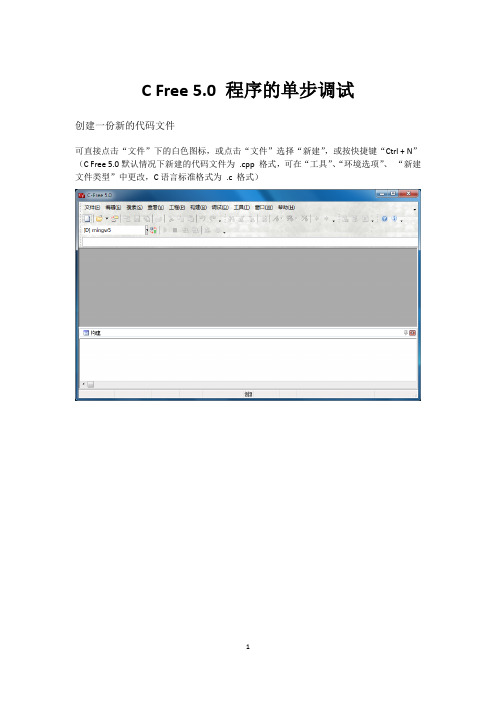
C Free 5.0 程序的单步调试创建一份新的代码文件可直接点击“文件”下的白色图标,或点击“文件”选择“新建”,或按快捷键“Ctrl + N”(C Free 5.0默认情况下新建的代码文件为.cpp 格式,可在“工具”、“环境选项”、“新建文件类型”中更改,C语言标准格式为.c 格式)基于实例的C程序调试介绍一、查看变量的内容# include <stdio.h>int main(int argc, char* argv[]){int i;int sum;sum=0;for(i=1;i<=10;i++)sum=sum+i;printf("sum=%d",sum);return 0;}第一步,打开C Free 5.0,输入上面的代码。
第二步,把光标移到“sum=0;”这一行,按F10它的作用是设一个断点,程序运行到这里时,会停下来。
也就是说,接下来,程序必须通过按F7键单步运行了。
第三步:按F9 (开始调试)我们发现有一箭头停留在这句语句上,它指示程序停留的位置,而箭头所在的语句(“sum=0;”)还没有执行。
事实上,我们可以通过看一下内存变量sum的内容来验证。
方法是这样的:打开“调试”下的“监视”,或者按快捷键“Alt + 3”。
在“监视”的空白处点击鼠标右键,选择“添加监视”。
输入需要监视的变量名,这里输入为sum这时我们可以在监视窗口中看到sum的内容不为0,而是一个随机的值。
第四步,我们按一下F7(进入),我们发现sum的内容变为0了。
这说明“sum=0;”这句语句被执行了。
我们还可以用同样的方法看一下i的内容。
只需要鼠标点第六步,一步一步地按F7,我们可以发现在单步执行for循环语句的时候i和sum的内容在不断变化。
当退出循环时,我们发现i的内容为11(因为变量i的内容为11,i<=10这个条件不满足,所以程序退出循环)。
附带提一下,当程序已经执行了“sum=0;”这一句语句后,如果我们直接把光标移到“printf("sum=%d",sum);”,然后按Ctrl+ F8,我们可以直接把上面的for循环都执行了,而不必一步一步地按F7。
c free 5 教程

c free 5 教程C语言是一种通用的高级编程语言,广泛应用于开发各种软件和系统。
它是由Dennis Ritchie在20世纪70年代早期在贝尔实验室开发的,主要用于Unix操作系统的开发。
C语言具有简洁、高效和灵活的特点,成为了学习编程的入门语言之一。
首先,C语言的基本语法相对简单,易于理解和学习。
它采用了类似英语的结构和符号,使编程变得更加直观和自然。
例如,C语言的基本结构由函数和语句构成,函数由函数名、参数列表和函数体组成,语句由语句类型和分号构成。
这些基本元素使得C语言的代码可读性很高,方便程序员进行阅读和理解。
其次,C语言提供了丰富的库函数,这些函数可以方便地完成各种任务。
C标准库包含了大量的函数,如输入输出函数(如printf、scanf)、数学函数(如sqrt、sin)、字符串处理函数(如strcpy、strlen)等等。
这些函数可以直接调用,避免了编写繁琐的底层代码,提高了开发效率。
另外,C语言是一种高效的编程语言,可以生成高效的机器代码。
它的语法和结构简洁明了,避免了冗余和复杂的部分,提高了编译和执行的效率。
C语言还提供了指针的功能,允许直接访问内存地址,对于底层系统编程和性能优化非常有用。
此外,C语言还具有良好的可移植性和跨平台性。
由于C语言代码可以编译生成机器代码,可以在不同的操作系统和硬件平台上运行,只需进行少量的修改。
这使得C语言成为了开发跨平台软件和系统的首选语言之一。
最后,C语言的学习资源非常丰富,有大量的教程、书籍、在线论坛和社区,可以帮助初学者快速入门。
在学习过程中,可以通过编写小程序来巩固所学知识,逐步提升编程能力。
C语言还有大量的实际应用,如操作系统、数据库、嵌入式系统等,可以通过实践项目来提高编程水平。
综上所述,C语言是一种简洁、高效和灵活的编程语言,适合初学者入门学习。
它的基本语法简单易懂,库函数丰富,生成高效的机器代码,具有良好的可移植性和跨平台性。
C Free 5程序调试方法

C Free 5程序调试方法程序调试是软件开发过程中非常重要的一环,它可以帮助开发人员找出程序中的错误并进行修复。
在C语言中,程序调试是一项必不可少的技能。
本文将介绍C语言中常用的5种程序调试方法,以帮助开发人员更好地调试程序。
1. 使用printf语句调试:printf语句是C语言中最常用的调试工具之一。
通过在程序中插入printf语句,可以输出程序执行过程中的变量值、状态信息等,以便于观察程序的执行流程和变量的取值情况。
例如:```cint main() {int a = 10;printf("a的值为:%d\n", a);return 0;}```通过在程序中插入printf语句,可以观察到变量a的值为10,从而判断程序是否按照预期执行。
2. 使用断点调试:断点调试是一种常用的调试方法,它可以在程序执行过程中暂停程序的执行,以便于观察程序的执行状态和变量的取值情况。
在C语言中,可以使用调试器(如GDB)设置断点。
例如,在Linux环境下使用GDB调试程序,可以按照以下步骤设置断点:- 编译程序时加上-g选项,以便生成调试信息:```gcc -g program.c -o program```- 启动GDB调试器:```gdb program```- 设置断点:```break line_number```- 运行程序:```run```- 程序执行到断点处时会暂停,可以通过命令观察变量的取值情况,以及进行单步调试、查看栈帧等操作。
3. 使用assert宏调试:assert宏是C语言中的一个调试工具,它用于检查程序中的条件是否满足,如果条件不满足,则终止程序的执行,并输出错误信息。
使用assert宏可以在程序中插入一些断言,以确保程序的正确性。
例如:```c#include <assert.h>int divide(int a, int b) {assert(b != 0);return a / b;}int main() {int result = divide(10, 0);return 0;}```在上述代码中,使用assert宏判断除数b是否为0,如果为0,则终止程序的执行,并输出错误信息。
调试C程序的方法
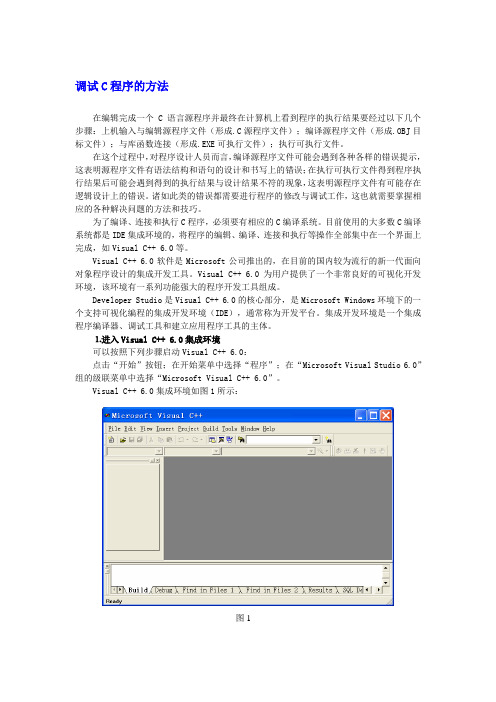
调试C程序的方法在编辑完成一个C语言源程序并最终在计算机上看到程序的执行结果要经过以下几个步骤:上机输入与编辑源程序文件(形成.C源程序文件);编译源程序文件(形成.OBJ目标文件);与库函数连接(形成.EXE可执行文件);执行可执行文件。
在这个过程中,对程序设计人员而言,编译源程序文件可能会遇到各种各样的错误提示,这表明源程序文件有语法结构和语句的设计和书写上的错误;在执行可执行文件得到程序执行结果后可能会遇到得到的执行结果与设计结果不符的现象,这表明源程序文件有可能存在逻辑设计上的错误。
诸如此类的错误都需要进行程序的修改与调试工作,这也就需要掌握相应的各种解决问题的方法和技巧。
为了编译、连接和执行C程序,必须要有相应的C编译系统。
目前使用的大多数C编译系统都是IDE集成环境的,将程序的编辑、编译、连接和执行等操作全部集中在一个界面上完成,如Visual C++ 6.0等。
Visual C++ 6.0软件是Microsoft公司推出的,在目前的国内较为流行的新一代面向对象程序设计的集成开发工具。
Visual C++ 6.0为用户提供了一个非常良好的可视化开发环境,该环境有一系列功能强大的程序开发工具组成。
Developer Studio是Visual C++ 6.0的核心部分,是Microsoft Windows环境下的一个支持可视化编程的集成开发环境(IDE),通常称为开发平台。
集成开发环境是一个集成程序编译器、调试工具和建立应用程序工具的主体。
⒈进入Visual C++ 6.0集成环境可以按照下列步骤启动Visual C++ 6.0:点击“开始”按钮;在开始菜单中选择“程序”;在“Microsoft Visual Studio 6.0”组的级联菜单中选择“Microsoft Visual C++ 6.0”。
Visual C++ 6.0集成环境如图1所示:⒉编辑源程序文件⑴建立工作文件夹该文件夹用于存放各个工程文件夹或普通源程序文件,例如:D:\Test 。
关于C语言程序的调试

14
排除语法错误,运行后发现其结果显然不对。
2021/7/1
15
如下图所示,设置一断点。
使用此按钮, 运行到断点处.
2021/7/1
16
在变量窗口发现 sum的值有问题!
这时应想到是变 量没赋初值。
注:202如1/7/果1 程序代码多,可设多个断点,。
17
三. 运行到光标处:
调试程序示例2:
终止调试.
2021/7/1
13
二. 设置断点调试:
调试程序示例2: 计算累加和,程序有错。
#include<stdio.h> void main() {
int i,sum; for(i=1;i<=100;i++)
sum=sum+i;
printf("sum=%d\n",sum); }
2021/7/1
关于C 语言程 序的
调试
2021/7/1
1
前言:
C 语言程序的调试主要是为了排除程序的逻辑错误, 在程序运行的结果与预期的结果不一致的情况下进行。
C 语言程序调试的手段有多种:
1. 最简单的一种是”单步调试”,使用”step over” .
一步一步地执行. 可在“变量窗口”(Variables)观察和分析变量的变化。
点击此按钮 进行编译.
2021/7/1
8
2021/7/1
3.黑色箭头指示 错误的大致位置.
2. 双击某行 错误信息.
1.“输出窗口”显 示出错信息说明 及大致行数.
9
一.单步调试: 主要是解决程序的逻辑错误: 运行结果与期望值不一致.
1. 开始单步调试: 2. 单击”单步执行”(Step
C语言程序调试技巧

C语言程序调试技巧在软件开发过程中,调试是一项非常重要的任务。
调试能够帮助开发人员识别和修复程序中的错误,确保程序在运行时能够正常工作。
对于C语言程序而言,调试技巧是必不可少的。
本文将介绍一些常用的C语言程序调试技巧,以帮助开发人员更高效地进行程序调试。
一、了解编译器的调试选项在开始调试之前,了解所使用的编译器的调试选项是很重要的。
不同的编译器可能会有不同的调试选项,这些选项可以帮助开发人员在编译过程中生成额外的调试信息,以便更好地进行调试。
例如,在使用gcc编译器时,可以使用“-g”选项来生成用于调试的符号表。
因此,熟悉编译器的调试选项,可以为后续的调试工作提供更多的信息和便利。
二、使用断点断点是调试中一种非常常用的技术。
在程序执行到断点处时,程序会暂停执行,开发人员可以在此时检查变量的值、观察程序的执行流程等。
在C语言中,通过在代码中插入断点可以实现这一功能。
通常,调试器会提供一种特殊的语法来标记断点的位置,开发人员可以根据需要在代码中插入断点。
当程序运行到断点处时,调试器会通知开发人员并提供相关的调试信息。
三、打印调试信息在调试C语言程序时,打印调试信息是一种简单有效的调试技巧。
通过在关键位置插入打印语句,可以观察程序在运行过程中的状态、变量的值等信息。
在C语言中,可以通过调用printf函数来实现打印功能。
在打印调试信息时,可以将关键变量的值打印出来,以便开发人员更好地理解程序的执行情况。
不过在使用打印调试信息时,需要注意避免过多的打印语句,以免对程序的性能造成不必要的影响。
四、使用调试工具除了断点和打印调试信息外,还有一些专业的调试工具可以帮助开发人员更好地进行C语言程序的调试。
这些调试工具通常提供了更丰富的调试功能,例如内存监视、变量查看、代码跟踪等。
常见的C语言调试工具包括GDB、Visual Studio等。
这些工具结合了调试器和IDE的功能,可以帮助开发人员更全面地进行程序调试和错误排查。
C Free 5程序调试方法
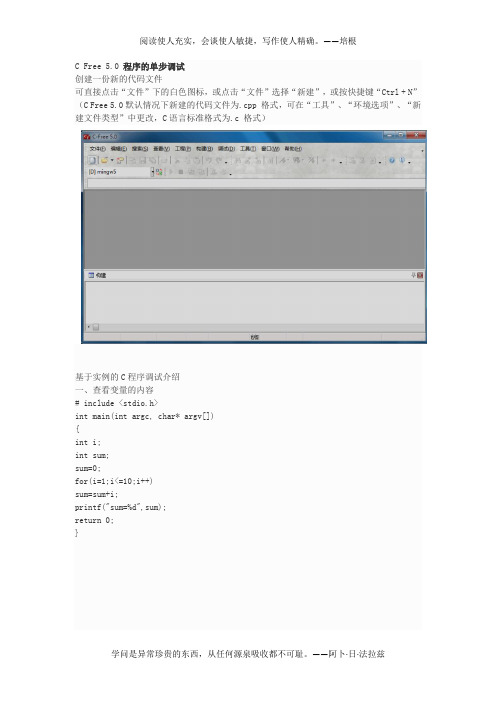
C Free 5.0 程序的单步调试创建一份新的代码文件可直接点击“文件”下的白色图标,或点击“文件”选择“新建”,或按快捷键“Ctrl + N”(C Free 5.0默认情况下新建的代码文件为.cpp 格式,可在“工具”、“环境选项”、“新建文件类型”中更改,C语言标准格式为.c 格式)基于实例的C程序调试介绍一、查看变量的内容# include <stdio.h>int main(int argc, char* argv[]){int i;int sum;sum=0;for(i=1;i<=10;i++)sum=sum+i;printf("sum=%d",sum);return 0;}第一步,打开C Free 5.0,输入上面的代码。
第二步,把光标移到“sum=0;”这一行,按F10它的作用是设一个断点,程序运行到这里时,会停下来。
也就是说,接下来,程序必须通过按F7键单步运行了。
第三步:按F9 (开始调试)我们发现有一箭头停留在这句语句上,它指示程序停留的位置,而箭头所在的语句(“sum=0;”)还没有执行。
事实上,我们可以通过看一下内存变量sum的内容来验证。
方法是这样的:打开“调试”下的“监视”,或者按快捷键“Alt + 3”。
在“监视”的空白处点击鼠标右键,选择“添加监视”。
输入需要监视的变量名,这里输入为sum这时我们可以在监视窗口中看到sum的内容不为0,而是一个随机的值。
第四步,我们按一下F7(进入),我们发现sum的内容变为0了。
这说明“sum=0;”这句语句被执行了。
我们还可以用同样的方法看一下i的内容。
只需要鼠标点第六步,一步一步地按F7,我们可以发现在单步执行for循环语句的时候i和sum的内容在不断变化。
当退出循环时,我们发现i的内容为11(因为变量i的内容为11,i<=10这个条件不满足,所以程序退出循环)。
附带提一下,当程序已经执行了“sum=0;”这一句语句后,如果我们直接把光标移到“printf("sum=%d",sum);”,然后按Ctrl+ F8,我们可以直接把上面的for循环都执行了,而不必一步一步地按F7。
C-Free使用教程(完整版)

C-Free使⽤教程(完整版)C-Free C/C++IDE使⽤⼿册C/C++教研组编写版权所有,请勿转载⽤于商业⽤途2019年8 ⽉⽬录2 C-Free 的软件特性 (1)3 安装C-Free 5.0 (2)4 C-Free使⽤⽅法 (5)5 运⾏C语⾔代码 (8)5.1 新建源⽂件 (8)5.2 编写源代码 (11)5.3 编译和链接 (12)5.4 运⾏程序 (13)5.5⽅法总结 (15)6 C-Free常见问答 (16)7 C-Free更新 (20)1 C-Free 介绍C-Free是⼀款国产的Windows下的C/C++ IDE,最新版本是 5.0,整个软件才 14M,⾮常轻巧,安装简单。
利⽤本软件,使⽤者可以轻松地编辑、编译、连接、运⾏、调试C/C++程序。
C-Free中集成了C/C++代码解析器,能够实时解析代码,并且在编写的过程中给出智能的提⽰。
C-Free提供了对⽬前业界主流C/C++编译器的⽀持,你可以在C-Free中轻松切换编译器。
可定制的快捷键、外部⼯具以及外部帮助⽂档,使你在编写代码时得⼼应⼿。
完善的⼯程/⼯程组管理使你能够⽅便的管理⾃⼰的代码。
2 C-Free 的软件特性1、C-Free⽀持多编译器,可以配置添加其他编译器;⽬前⽀持的编译器类型:(1) MinGW 2.95/3.x/4.x/5.0(2) Cygwin(3) Borland C++ Compiler(4) Microsoft C++ Compiler(5) Open Watcom C/C++(6) Digital Mars C/C++(7) Ch Interpreter2、增强的C/C++语法加亮器,(可加亮函数名,类型名,常量名等);3、 C-Free增强的智能输⼊功能;4、可添加语⾔加亮器,⽀持其他编程语⾔;5、可添加⼯程类型,可定制其他的⼯程向导;6、完善的代码定位功能(查找声明、实现和引⽤);7、代码完成功能和函数参数提⽰功能;8、能够列出代码⽂件中包含的所有符号(函数、类/结构、变量等);9、⼤量可定制的功能可定制快捷键可定制外部⼯具可定制帮助(可⽀持Windows帮助、Html帮助和在线帮助);10、彩⾊、带语法加亮打印功能;11、在调试时显⽰控制台窗⼝;12、⼯程转化功能,可将其他类型的⼯程转化为C-Free格式的⼯程,并在C-Free中打开。
- 1、下载文档前请自行甄别文档内容的完整性,平台不提供额外的编辑、内容补充、找答案等附加服务。
- 2、"仅部分预览"的文档,不可在线预览部分如存在完整性等问题,可反馈申请退款(可完整预览的文档不适用该条件!)。
- 3、如文档侵犯您的权益,请联系客服反馈,我们会尽快为您处理(人工客服工作时间:9:00-18:30)。
C Free 5.0 程序的单步调试
创建一份新的代码文件
可直接点击“文件”下的白色图标,或点击“文件”选择“新建”,或按快捷键“Ctrl + N”(C Free 5.0默认情况下新建的代码文件为.cpp 格式,可在“工具”、“环境选项”、“新建文件类型”中更改,C语言标准格式为.c 格式)
基于实例的C程序调试介绍
一、查看变量的内容
# include <stdio.h>
int main(int argc, char* argv[])
{
int i;
int sum;
sum=0;
for(i=1;i<=10;i++)
sum=sum+i;
printf("sum=%d",sum);
return 0;
}
第一步,打开C Free 5.0,输入上面的代码。
第二步,把光标移到“sum=0;”这一行,按F10
它的作
用是设
一个断
点,程序
运行到
这里时,
会停下
来。
也就
是说,接
下来,程
序必须
通过按
F7键单
步运行
了。
第三步:
按F9
(开始调试)
我们发现有一箭头停留在这句语句上,它指示程序停留的位置,而箭头所在的语句(“sum=0;”)还没有执行。
事实上,我们可以通过看一下内存变量sum的内容来验证。
方法是这样的:
打开“调试”下的“监视”,或者按快捷键“Alt + 3”。
在“监视”的空白处点击鼠标右键,选择“添加监视”。
输入需要监视的变量名,这里输入为sum
这时我们可以在监视窗口中看到sum的内容不为0,而是一个随机的值。
第四步,我们按一下F7(进入),我们发现sum的内容变为0了。
这说明“sum=0;”这句语句被执行了。
我们还可以用同样的方法看一下i的内容。
只需要鼠标点
第六步,一步一步地按F7,我们可以发现在单步执行for循环语句的时候i和sum的内容在不断变化。
当退出循环时,我们发现i的内容为11(因为变量i的内容为11,i<=10这个条件不满足,所以程序退出循环)。
附带提一下,当程序已经执行了“sum=0;”这一句语句后,如果我们直接把光标移到“printf("sum=%d",sum);”,然后按Ctrl+ F8,我们可以直接把上面的for循环都执行了,而不必一步一步地按F7。
在实践中,为了查找程序的逻辑错误,我们往往要单步运行该程序好几遍。
如果已经通过单步调试验证某一段语句(如一个for循环语句或者几个用户定义的函数)正确了,我们就可以用Ctrl+ F8跳过这段语句,直接运行到还未测试的语句。
二、F7(进入)和F8(跳过)的区别
# include <stdio.h>
int add(int m,int n)
{
int s;
s=m+n;
return s;
}
int main(int argc, char* argv[])
{
int i=1;
int j=2;
int sum;
sum=add(i,j);
printf("sum=%d",sum);
return 0;
}
第一步,把光标移到“sum=add(i,j);”,按F10设置断点后按F9开始调试,此时“sum=add(i,j);”这句语句还没有执行。
接下来,如果按F7,则程序单步执行到int add(int m,int n)的函数体,此时箭头停留的位置
如下图所示。
如果按不按F7而按F8,则把int add(int m,int n)内的语句全部执行了(也就是说程序不会单步运行到add函数的里面)
此时箭头停留的位置如下图所示。
也就是说,碰到函数,F7会单步执行函数体的每一句语句,而F8则把函数当作一句普通的C语言语句来执行。
在调试程序的时候,我们可以这样做:如果我们已经通过测试发现某一个函数已经正确,那么我们不必单步执行函数体的每一句语句;否则,我们单步执行函数体的每一句语句,监视相关的变量的内容,通过测试用例检查一下问题出在那里。
三、关于一重指针
我们知道,一个指针是一个变量的地址,是一个常量。
存放一个变量的地址的变量是指针变量。
例如:“int a=1;int m; int *p;p=&a;”说明p是一个指针变量,它的内容为整型变量a的地址。
*p就是p所指向的变量a。
指针变量p指向整型变量a的实质是p存放的是a的地址。
注意:(1)指针和指针变量是两个不同的概念。
(2)在int *p;这里*表示p是一个指针变量; m=*p;这里*和p结合起来,作为一个整体*p,表示p所指向的变量。
也就是说,这两个*的作用是不一样的。
下面我们通过例子来说明这个问题。
#include <stdlib.h>
#include <stdio.h>
int main(int argc, char* argv[])
{
int i=1;
int *p=NULL;
int temp;
p=&i;
temp=*p;
printf("temp=%d,i=%d",temp,i);
return 0;
}
为了程序的可靠性,往往要对指针变量赋初值NULL。
第一步,将光标移动到p=&i;按F10设置断点后按F9开始调试
在“监视”窗口中添加i,p,*p,temp。
第二步,将光标移到“printf("temp=%d,i=%d",temp,i);”,按Ctrl + F8 。
这时我们可以在“监视”窗口中发现i的内容为1,*p的内容为1,p的内容为0x28ff44(注意每次调试时,地址可能不一样,因为编译器为变量分配的地址会变的),temp的内容为1。
*p的内容和temp的内容是一样的。
说明:这里0x28ff44是i的地址,另外,系统每次分配给程序的数据段往往不一样,我们在调试程序时,在“监视”窗口中观察到的指针变量p的内容往往不是0x28ff44,这是正常的。
下面两个小节涉及到具体地址的例子也一样。
四、指针作为函数的参数
#include <stdlib.h>
#include <stdio.h>
void swap(int *p,int *q)
{
int temp;
temp=*p;
*p=*q;
*q=temp;
}
int main(int argc, char* argv[])
{
int i=1;
int j=2;
int *address_i=NULL;
int *address_j=NULL;
address_i=&i;
address_j=&j;
swap(&i,&j);
printf("i=%d,j=%d",i,j);
printf("%d %d",*address_i,*address_j);
return 0;
}
函数swap的作用是交换两个内存变量的值。
第一步,将光标移动到address_i=&i;按F10设置断点后按F9开始调试
在“监视”窗口中添加i,j,address_i,,p,q,*p,*q,temp。
第二步,将光标移到swap(&i,&j);按Ctrl+F8。
这时我们可以发现address_i的内容为0x28ff44(对应&i),address_j的内容为0x28ff40(对应&j)。
第三步,按F7,进入到函数swap的函数体,这时我们发现“监视”窗口中p的内容为0x28ff44(对应&i ),q的内容为0x28ff40(对应&j)。
此时,“监视”窗口中address_i,address_j,i,j都出现了“未知”这样的信息,这是因为当前程序执行到了函数swap的函数体,而“监视”窗口中显示的内容为当前正在执行的函数里的变量和表达式。
为此,我们通过观察*p的内容来观察i的内容,通过观察*q的内容来观察j 的内容。
(这里涉及到了形参和实参的对应关系,p对应&i,q对应&j )
第四步按F7执行temp=*p;此时,temp的内容1,如下图所示。
这里指针变量p放了整型变量i的地址,所以p指向i,所谓的指向其实就是一个变量放了另一个变量的地址。
第五步,按F7执行*p=*q;
第六步,按F7执行*q=temp;
这样变量i和变量j的内容交换了。
说明:
由于读者执行程序时,得到的相关变量的地址值往往和这个例子中的地址值不一样,建议读者也按照本文的方法,画一画上面的图,能加深对指针的理解。
不管地址怎么变, p的内容和address_i的内容一样,q 的内容和address_j的内容一样。
